Tekstutskifting er et praktisk alternativ for raskt å komponere dokumenter uten å måtte lære spesielle metoder for å få tilgang til symboler eller fulle navn eller setninger som du regelmessig bruker.
Dette alternativet er så vanlig at OS X har en sentral tekstutskiftningstjeneste som du kan konfigurere i systeminnstillingene. Imidlertid er ikke alle programmene bygget for å bruke dette. Dessverre bruker mange tekstbehandlere, for eksempel Microsoft Word og Apples sider, ikke sentrale tekstutskiftningstjenester, og i stedet innlemmer de egne tekstinnstillingsalternativene. Som et resultat, hvis du setter opp tekstutskifting i OS X-systeminnstillingene, må du gjøre dette igjen i disse programmene for å kunne bruke dem.
Hvis du er kjent med Microsoft Office 2011 for OS X, kan du kanskje vite om alternativene for tekstutskifting som er tilgjengelige ved å gå til AutoCorrect-panelet i innstillingene og opprette tilpassede tekstutskriftsalternativer for bruk ved komponering av dokumenter, men folk som kan være interessert Ved å prøve Apples Pages tekstbehandlingsprogram som et billigere alternativ til Office (for tiden $ 19, 99 ved Mac App Store), vet kanskje ikke hvor eller hvordan du konfigurerer dette, spesielt hvis de antar at Pages burde bruke den sentrale OS X-tekstsubstitusjonstjenesten.
Hvis du har lastet ned Sider fra Mac App Store eller har kjøpt butikkboksen og har den installert, kan du enkelt sette opp tekstutskiftingene dine ved å følge denne prosedyren:
- Åpne sider og gå til Innstillinger i Sider-menyen
- Gå til Auto Correction-delen av innstillingene
- Merk av for "Symbol og tekstutskifting" for å aktivere tjenesten
På dette tidspunktet har du aktivert autokorreksjonsfunksjonene i Pages, og kan bruke tekstutskiftninger. Apple tilbyr noen vanlige vanlige og grunnleggende substitusjoner som konvertering av "(c)" til opphavsrettssymbolet, eller "teh" i ordet "the" (sammen med en rekke andre som du kan aktivere ved å sjekke), men du kan også sette opp din egen ved å klikke på plussymbolet nederst i vinduet. Når du gjør dette, kan du skrive inn et kort uttrykk i feltet Erstatt kolonne, etterfulgt av ønsket uttrykk i feltet Med kolonne. Mens de fleste kan bruke akronymer skrevet inn fra tastaturet, kan du tilpasse denne listen med symboler og tegn fra andre språk hvis du ønsker det.
For å legge til symboler i denne listen, må du først aktivere OS X-tegnvisningsprogramvinduet, og deretter åpne vinduet. Her kan du bla gjennom eller søke etter ønsket symbol eller tegn, og deretter dra det til feltet Med kolonne for tekstbytteoppføringen du prøver å sette opp.
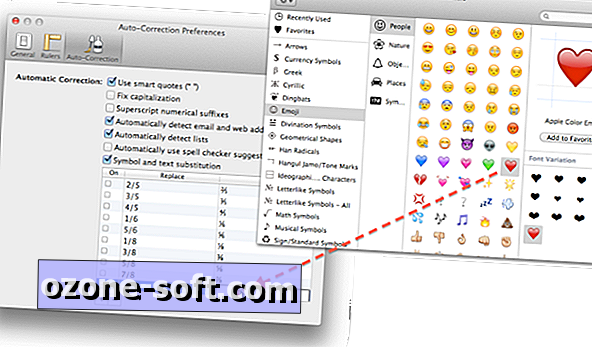
Et par ting å huske på tekstutskifting i Pages er at den ikke gjenkjenner aktiverte versjoner av inntastingen som forskjellig, så hvis du for eksempel setter opp ordet "inc" (små bokstaver) for å bytte til ordet " innlemmet ", hvis du kapitaliserer inngangsordet for å lese" INC ", vil Sider erstatte det med" INCORPORATED "i alle caps, i stedet for å antar at dette er en annen versjon av ordet som skal ligge igjen.
Denne forutsetningen av programmet har sine bruksområder, men det kan føre til situasjoner der du hellere vil beholde forkortet form av ordet mens du skrev det i stedet for bytte. Mens du kan deaktivere ordet eller tjenesten helt i preferansene, er et enkelt alternativ å raskt trykke på Command-Z når substitusjonen skjer, og Sider vil returnere det erstattede ordet til teksten du skrev inn.













Legg Igjen Din Kommentar